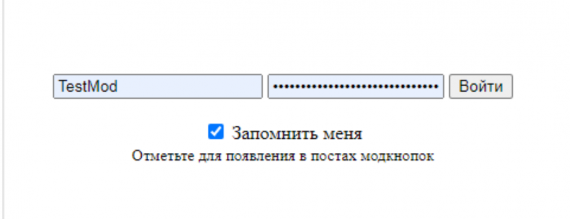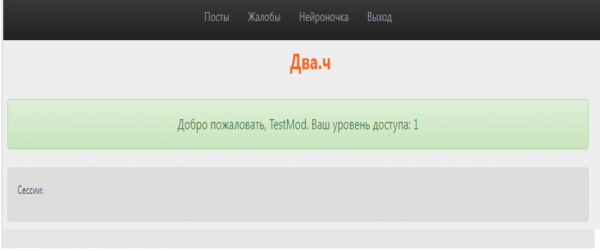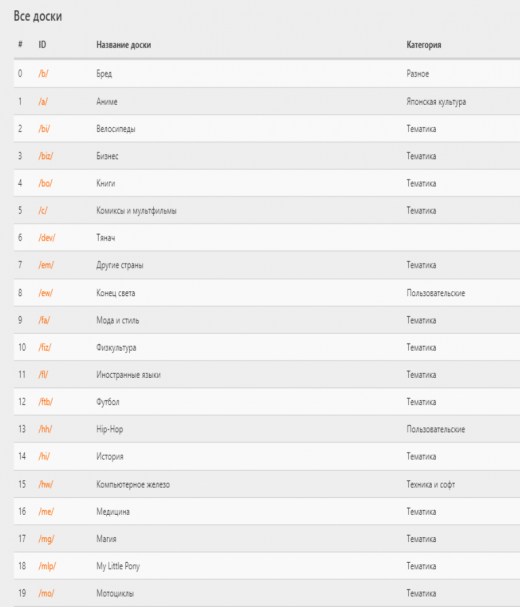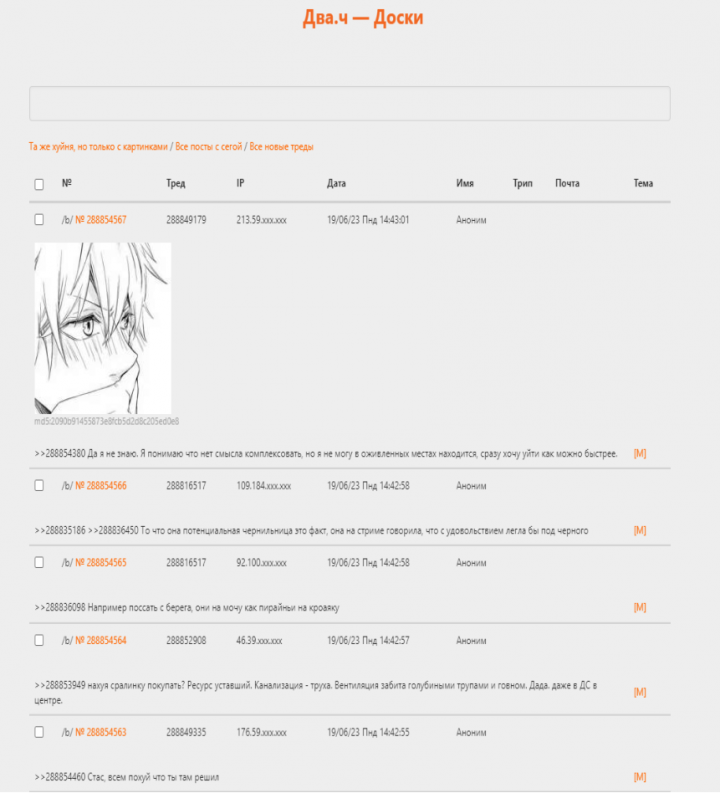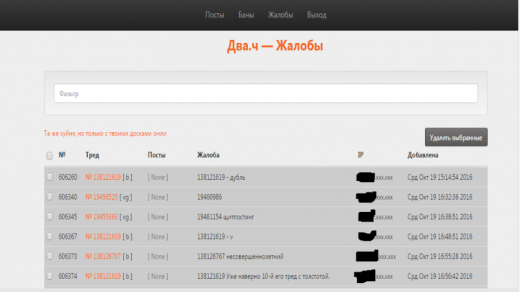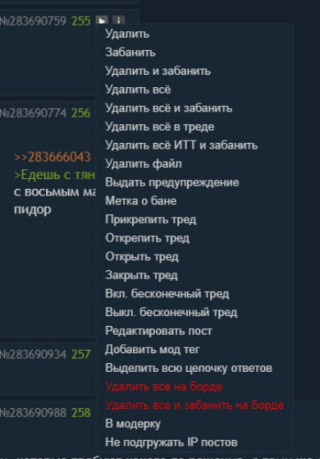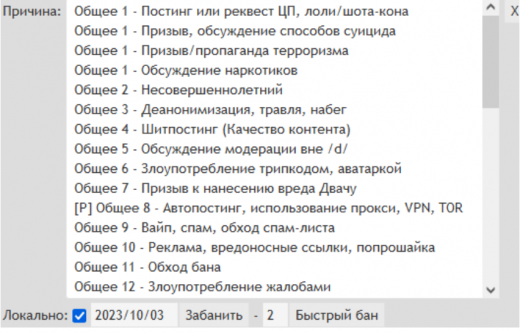Руководство для модераторов Сосача
Приветствую тебя, новичок в нашей команде модераторов самой крупной русскоязычной АИБ. Этот FAQ научит тебя основам управления модеркой.
Актуальность мочеруководства: апрель 2024
ВНИМАНИЕ!!! КУКЛА (куклоскрипт), "браузер" ОПЕРА 12.15 и ниже, МОБИЛЬНЫЕ ПРИЛОЖЕНИЯ(кроме Google Chrome), ВСЕ ЭТО ПОД ЗАПРЕТОМ, ЕСЛИ ТЫ ПОПРОБУЕШЬ ЗАЙТИ С ИХ ПОМОЩЬЮ В МОДЕРКУ, ТЫ ЕЕ ЛИШИШЬСЯ БЫСТРЕЕ ЧЕМ НАПИШЕШЬ «АБУ»
Содержание
Вход в модерку
Начнем мы с управления модеркой, а именно с того что туда надо залогиниться. После того, как ты пройдешь собеседование и получишь пароль, тебе надо будет пройти по ссылке и залогиниться. Вот сама ссылка: https://2ch.hk/moder/
Перейдя по ней, ты увидишь форму как на скрине выше. Тут все просто, вводишь ник и пароль в поле, если надо ставишь галочку в поле запомнить меня. Если ты не накосячил при вводе пароля или тебя не желают срочно видеть в конфе, то следующее что ты увидишь, будет этот экран приветствия
Если вылазит гифка с обезьяной, це означает, что ты редкостный мудило и тебе следует сразу же обратиться к администрации.
Первый уровень доступа модера
Перед тем как продолжить рассмотрим что дает вам ваш уровень доступа. На первом уровне будут 2 главных ограничения.
1. Запрет на просмотр IP. Вам будет видно только первые два октета адреса..1
2. Бан только по заявкам. Когда вы баните на доске бан активируется не сразу, он попадает в так называемые Заявки. Более старший модер должен будет одобрить ваш бан, отредактировать если вы ошиблись в нем или же отклонить. Попросить одобрить ваш бан вы можете своего куратора, одного из более старших модов в конфе или администрацию.
Когда вы получите повышение о всех новых возможностях и изменениях вы сможете прочитать в новом faq который вам выдадут.
Интерфейс модерки
Продолжим разбирать экран приветствия. На нем будет написано твой модерский ник и твой уровень доступа. Ниже список сессий в модерке. Хранится сразу несколько сессий, если модерируете с нескольких браузеров/компьютеров (!!), то будет до 3х активных сессий
А так же будет выбор из нескольких пунктов. Набор этих пунктов будет разный в зависимости от твоего уровня доступа.
На 1 уровне будут доступны следующие:
1. Посты.
2. Баны.
3. Жалобы.
4. Выход.
Самые основные это всегда первые три пункта, именно с ними тебе придется работать долгое время.
Модерка раздела
Начнем мы с пункта номер один, а именно Посты. Нажав на эту кнопку ты попадешь на такую форму
При нажатии на название доски, открывается модерка выбранного раздела:
На данной странице, нас интересует несколько моментов:
1. Та же хуйня, но с картинками - Сортировка по постам с картинками
2. Все посты с сегой - Сортировка по постам с отметкой SAGE
3. Все новые треды - Показывает только оппосты.
Также до определенного момента только на этой вкладке будет отображаться (частичный) ip постера.
4. Значок [M] - контекстное меню модера, такое же, как и на постах. (Читай об этом в пункте “Функции контекстного меню”.
5. Номер пасскода постера справа от [M].
6. Посты не обязательно выделять отдельно. Они активируются проведением мышки с зажатым Alt
Заявки на баны
Перейдем к следующему пункту, а именно пункту «Баны». В нем достаточно много пунктов, но вы увидите только один и это Заявки.
В него будут попадать заявки на бан всех модеров 1 уровня, эти заявки должны быть одобрены одним из более старших модов.
заявка на бан за обход вордфильтра
Жалобы
Как понятно из названий, это доска жалоб, да, именно тут отображаются все жалобы что пишет анон, на других анонов с твоих досок.
Жалоб может быть очень много, они идут со всех твоих досок. Но для удобства сделан фильтр, вводишь id доски и начинают отображаться лишь жалобы с этой доски.
Перейдем теперь к самой таблице жалоб.
1. Удалить выбранные – удаляет выбранные жалобы, УДАЛЕНИЕ ПРОИЗВОДИТЬ ВСЕГДА И СРАЗУ, И ТОЛЬКО ПОСЛЕ РАССМОТРЕНИЯ ЖАЛОБЫ.
2. Чек боксы – нужны для того чтобы удалить несколько жалоб, на быстрых досках их бывает много на один пост или тред.
3. № - номер жалобы.
4. № - номер треда, из которого подалась жалоба, как видно сделан в виде линка, потому тыкнув по нему, ты сразу попадешь в тред.
5. Посты – анон с помощью чекбокса рядом с постами (да он нужен им именно для этого), может отметить пост, на который хочет пожаловаться.
6. Жалоба – собственно сама жалоба и описание проблемы.
7. ip – Ip того кто отправил жалобу. Для 1го лвл не полностью.
8. Добавлена – срок написание жалобы, чтобы понять насколько она актуальна, а то может и тред уже смыло.
Функции контекстного меню
По основным функциям - всё достаточно просто. Нажимаем на значок “[i]” справа от поста или “[М]” (в случае, если открываем из модерки), появится выпадающее окно со следующими функциями:
Удалить - Удаляет тот пост на котором вы используете данную команду или же посты которые вы выделили.
Забанить - Очевидно, банит. Практически всегда баним только с удалением поста.
Удалить и забанить - Удаляет пост/выделенные посты и банит одновременно. Основная кнопка в вашей модерке.
Удалить всё - Удалить все посты анона на доске (Использовать с умом, а лучше вообще избегать т.к. удаляет не только обычные посты, но и треды постера. Не работает на 1 уровне)
Удалить всё в треде - Удаляет по треду посты с данного ip
Удалить всё ИТТ и забанить - Аналогично предыдущему, но ещё и банит. Используется, чтобы забанить и стереть все в треде от определенного анона.
Удалить файл - Удаляет все вложения постера.
Выдать предупреждение - Пока не использовать. Нужно для предупреждения анона, что если он не прекратит нарушать правила раздела, то будет забанен.
Метка о бане - оставляет метку “Автор поста забанен, помянем”. Не юзайте.
Прикрепить тред, Закрыть тред и Открепить тред полностью соответствуют своему названию.
Вкл/Выкл. бесконечный тред - делает тред бесконечным (По достижении бамплимита, самые старые посты удаляются, в треде всегда максимальное количество постов)
Редактировать пост - открывает обширное меню редактирования Оппоста. Не редактирует картинки, не работает с обычными постами, не работает на начальных уровнях доступа.
Добавить мод тег - Добавляет подпись ##MOD##. Не трогайте без прямого указания куратора. За использование тега без разрешения вы можете лишиться модерки.
Выделить всю цепочку ответов - выделяет цепочку ответов, удобно при чистке чатикоподобной структуры, но следует использовать осторожно – при бане он распространится на ВСЕ посты: ответы, ответы к ответам и т.д.
Удалить всё на борде\и забанить - Глобально удаляет посты юзера и опционально банит. (Только для старших модов).
В модерку - открывает пост из модерки, где можно посмотреть ip.
Не подгружать IP постов - На 1 левеле не делает ничего, ждите.
Баны и причины банов
При выборе пункта меню в котором есть слово забанить вы попадете в меню бана, где вы сможете выбрать причину и указать срок действия бана (не оставляйте пустым, это бессрочный бан).
В начале идет список причин бана для доски, после список общих банов борды(для /b/ наоборот). Галочка локально установлена по умолчанию и бан с ней выдается только на доску где вы баните этот пост (не снимать, снимается при глобальных для спама по всей борде). По умолчанию бан выставляется на два дня.
При бане жмите кнопку “Забанить”. “Быстрый бан” работает только со 2 уровня и выдает короткий бан на указанный срок в часах, так что используйте форму с датой.